换手机了!是不是心里有点小紧张,担心那些珍贵的WhatsApp聊天记录会不翼而飞呢?别担心,今天就来给你支个招,让你轻松搞定换手机后的WhatsApp聊天记录恢复大难题!
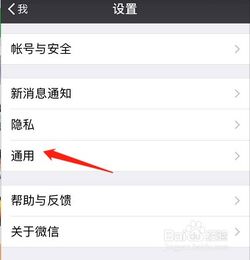
在说恢复之前,咱们得先聊聊备份。你知道吗,备份就像给聊天记录买了个保险,万一手机出了点小状况,这些珍贵的回忆就不会丢失。
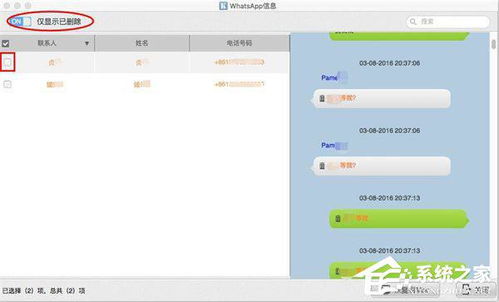
如果你的WhatsApp聊天记录已经备份到了云端,那么恢复起来就简单多了。以下是以安卓手机为例的备份步骤:
- 打开WhatsApp,点击右上角的三个点,选择“设置”。
- 进入“聊天”,然后点击“聊天备份”。
- 选择“备份到Google Drive”,并确保你的Google账号已经登录。
- 设置好备份频率,比如每天、每周或每月,然后点击“立即备份”。
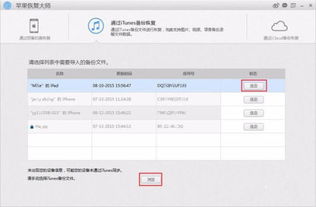
如果你没有备份到云端,或者想要一个额外的备份,也可以选择备份到手机本地:
- 在“聊天备份”页面,选择“备份到手机”。
- 确保你的手机有足够的存储空间,然后点击“立即备份”。
当你换好新手机,准备把聊天记录搬过去的时候,按照以下步骤操作:
首先,在新手机上安装WhatsApp。下载安装完成后,按照提示完成账号验证。
- 打开WhatsApp,进入“设置”。
- 点击“聊天”,然后选择“聊天备份”。
- 如果你的备份在Google Drive,选择“从Google Drive恢复”;如果是手机本地备份,选择“从手机恢复”。
- 确认备份文件,然后点击“恢复”。
这个过程可能需要一些时间,具体取决于你的聊天记录大小和你的网络速度。耐心等待,聊天记录就会恢复到你的新手机上了。
养成定期备份的习惯,这样即使手机出了问题,也不会丢失太多聊天记录。
如果你担心手机存储空间不够,可以选择将聊天记录备份到云服务,比如Google Drive或iCloud。
你也可以将聊天记录备份到电脑上,这样即使手机丢失,你也有备份。
换手机后的WhatsApp聊天记录恢复,其实并没有想象中那么复杂。只要提前做好备份,按照步骤操作,就能轻松搞定。现在,你准备好迎接新手机带来的新鲜体验了吗?别忘了,备份是关键哦!